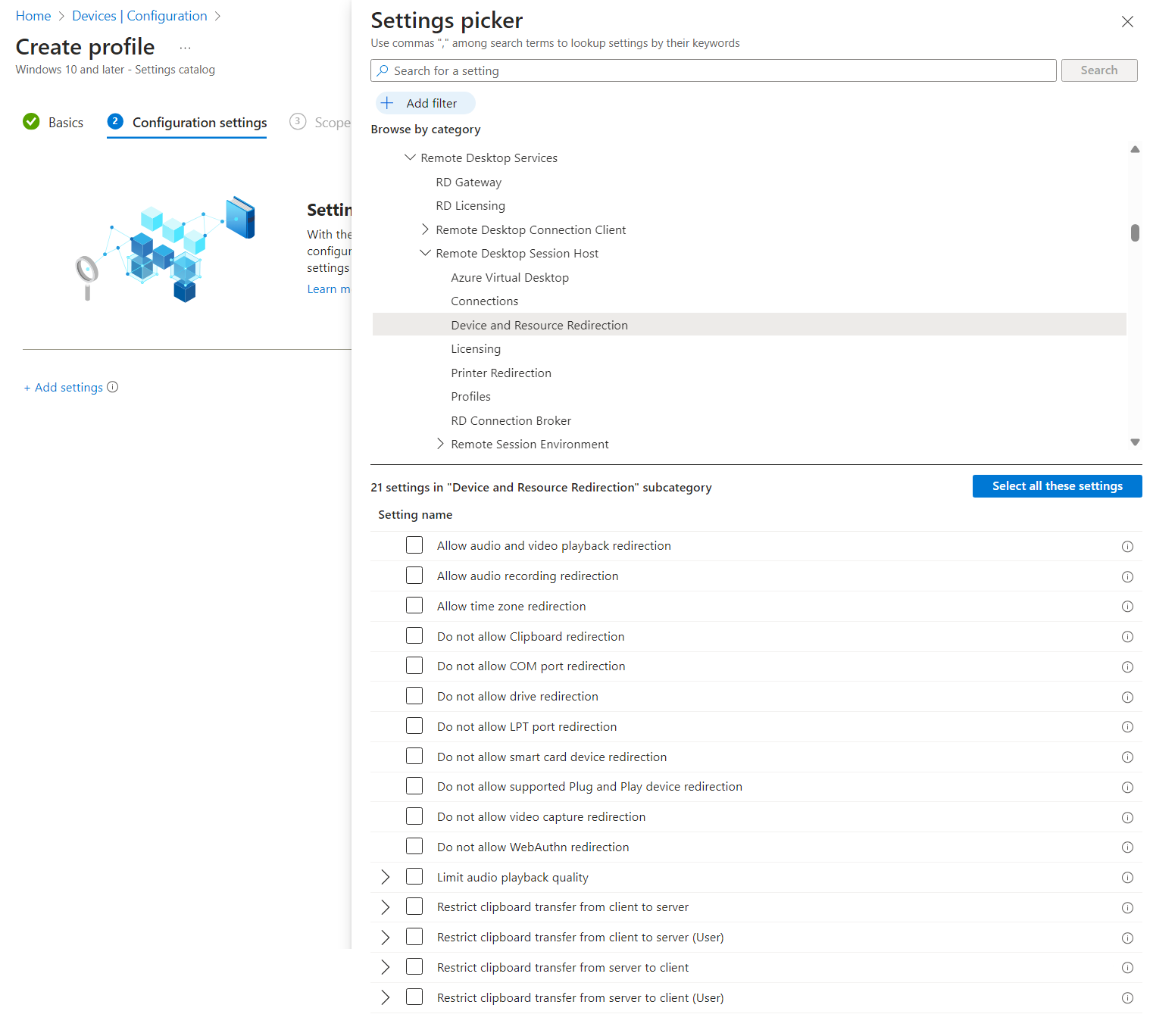Примечание
Для доступа к этой странице требуется авторизация. Вы можете попробовать войти или изменить каталоги.
Для доступа к этой странице требуется авторизация. Вы можете попробовать изменить каталоги.
Перенаправление буфера обмена в Виртуальном рабочем столе Azure позволяет пользователям копировать и вставлять содержимое, например текст, изображения и файлы, между устройством пользователя и удаленным сеансом в любом направлении. Вы можете ограничить направление буфера обмена для пользователей, чтобы предотвратить кражу данных или копирование вредоносных файлов на узел сеанса. Можно настроить, могут ли пользователи использовать буфер обмена от узла сеанса к клиенту или от клиента к узлу сеансов, а также типы данных, которые можно скопировать, из следующих параметров:
- Отключите передачу буфера обмена от узла сеанса к клиенту, от клиента к узлу сеанса или от и того, и другого.
- Разрешить только обычный текст.
- Разрешить только обычный текст и изображения.
- Разрешить только обычный текст, изображения и формат форматированного текста.
- Разрешить только обычный текст, изображения, формат форматированного текста и HTML.
Параметры применяются к узлам сеансов. Это не зависит от конкретного клиента удаленного рабочего стола или его версии. В этой статье показано, как настроить направление буфера обмена и типы данных, которые можно скопировать с помощью Microsoft Intune или групповая политика.
Предварительные условия
Чтобы настроить направление передачи буфера обмена, необходимо:
Свойства RDP пула узлов должны разрешать перенаправление буфера обмена, в противном случае он будет полностью заблокирован.
На узлах сеансов должна работать одна из следующих операционных систем:
- Windows 11 Корпоративная или enterprise с несколькими сеансами версии 22H2 или 23H2 с установленным накопительным обновлением 2024-06 (KB5039212) или более поздней.
- Windows 11 Корпоративная или Enterprise с несколькими сеансами версии 21H2 с установленным накопительным обновлением 2024-06 (KB5039213) или более поздней.
- Windows Server 2022 году с установленным накопительным обновлением 2024-07 (KB5040437) или более поздней версии.
В зависимости от метода, используемого для настройки направления передачи буфера обмена:
Для Intune необходимо разрешение на настройку и применение параметров. Дополнительные сведения см. в статье Административный шаблон для Виртуального рабочего стола Azure.
Для настройки локальной групповая политика или реестра узлов сеансов требуется учетная запись, которая является членом локальной группы администраторов.
Настройка направления передачи буфера обмена
Вот как настроить направление передачи буфера обмена и типы данных, которые можно скопировать. Выберите соответствующую вкладку для своего сценария.
Чтобы настроить буфер обмена с помощью Intune, выполните следующие действия. Этот процесс создает политику каталога параметров Intune.
Войдите в Центр администрирования Microsoft Intune.
Создайте или измените профиль конфигурации для устройств Windows 10 и более поздних версий с типом профиля каталога параметров.
В окне выбора параметров перейдите в раздел Административные шаблоны>Компоненты Удаленных рабочих>столов Службы удаленных рабочих>столов Узел> удаленных рабочих столовУстройство и перенаправление ресурсов.
Установите флажок для следующих параметров, убедитесь, что выбраны параметры с правильным область для ваших требований, а затем закройте средство выбора параметров. Чтобы определить, какой область подходит для вашего сценария, см. раздел Параметры каталога параметров — параметры область устройств и область пользователей:
Параметры область устройства:
- Ограничение передачи буфера обмена с сервера на клиент
- Ограничение передачи буфера обмена с клиента на сервер
Параметры область пользователя:
- Ограничение передачи буфера обмена с сервера на клиент (пользователь)
- Ограничение передачи буфера обмена с клиента на сервер (пользователь)
Разверните категорию Административные шаблоны , а затем переключите переключатель для каждого параметра, добавленного в значение Включено.
После включения каждого параметра появится раскрывающийся список, из которого можно выбрать типы данных, которые можно скопировать. Выберите из следующих вариантов.
- Отключение передачи буфера обмена с сервера на клиент или отключение передачи буфера обмена с клиента на сервер
- Разрешить обычный текст
- Разрешить обычный текст и изображения
- Разрешить обычный текст, изображения и формат форматированного текста
- Разрешить обычный текст, изображения, формат форматированного текста и HTML
Нажмите кнопку Далее.
Необязательно. На вкладке Теги области выберите тег область, чтобы отфильтровать профиль. Дополнительные сведения о тегах областей см. в статье Использование управления доступом на основе ролей (RBAC) и тегов области для распределенных ИТ.
На вкладке Назначения выберите группу, содержащую компьютеры, предоставляющие удаленный сеанс, который требуется настроить, а затем нажмите кнопку Далее.
На вкладке Просмотр и создание просмотрите параметры, а затем выберите Создать.
После применения политики к компьютерам, предоставляющим удаленный сеанс, перезапустите их, чтобы параметры вступили в силу.
Подключитесь к удаленному сеансу с поддерживаемым клиентом и протестируйте настроенные параметры буфера обмена, пытаясь скопировать и вставить содержимое разных типов.
Связанные материалы
- Настройка подложки.
- Настройка защиты от захвата экрана.
- Сведения о том, как защитить развертывание Виртуального рабочего стола Azure, см. в статье Рекомендации по обеспечению безопасности.